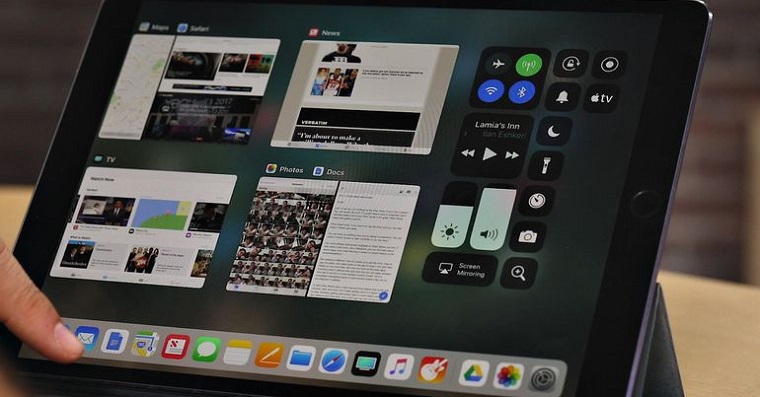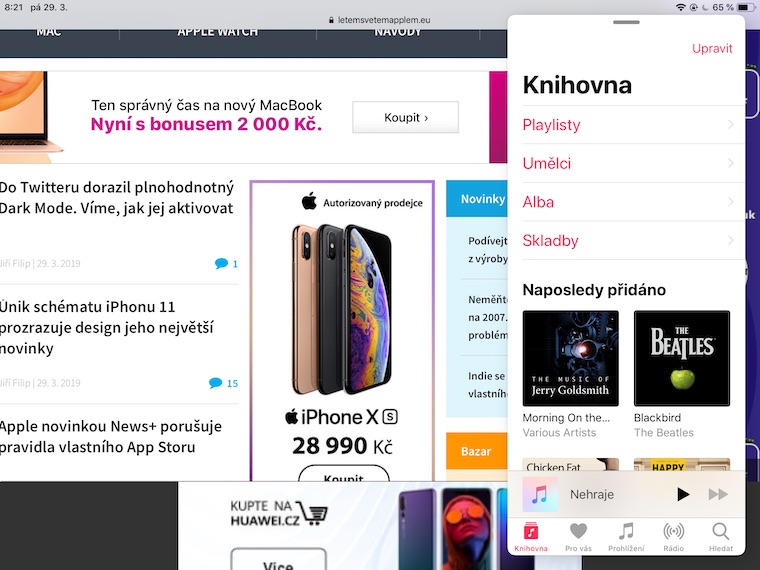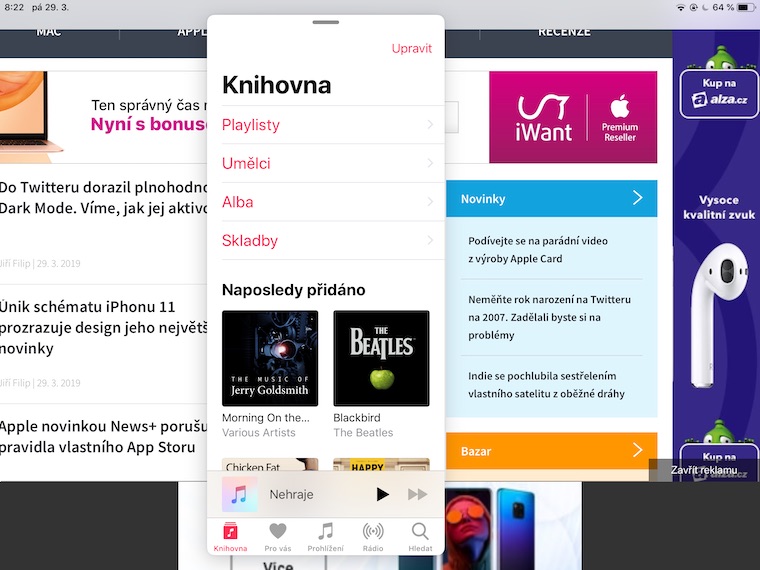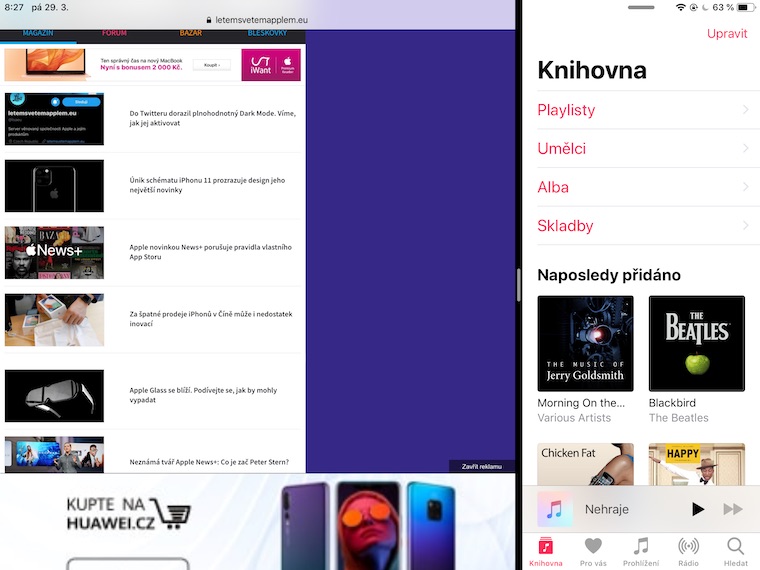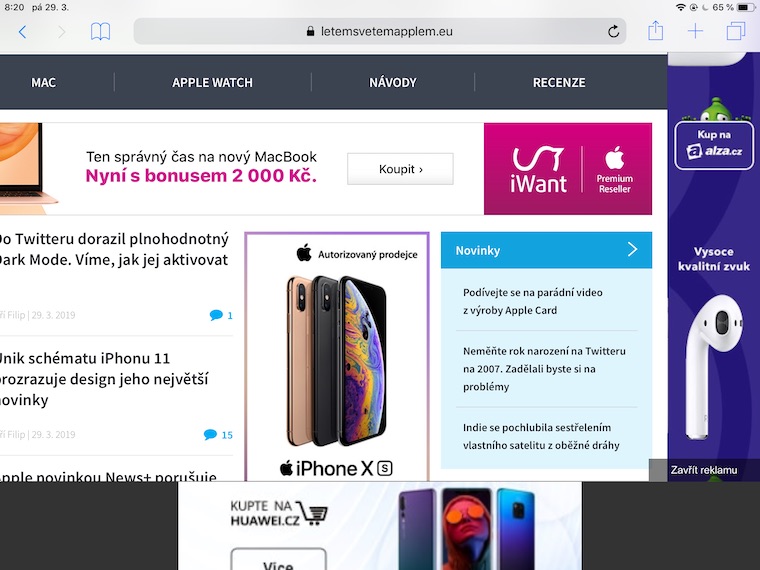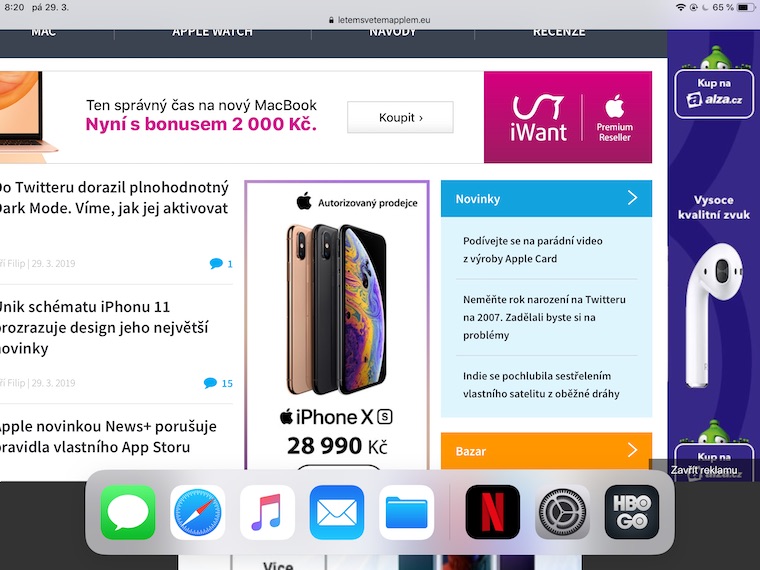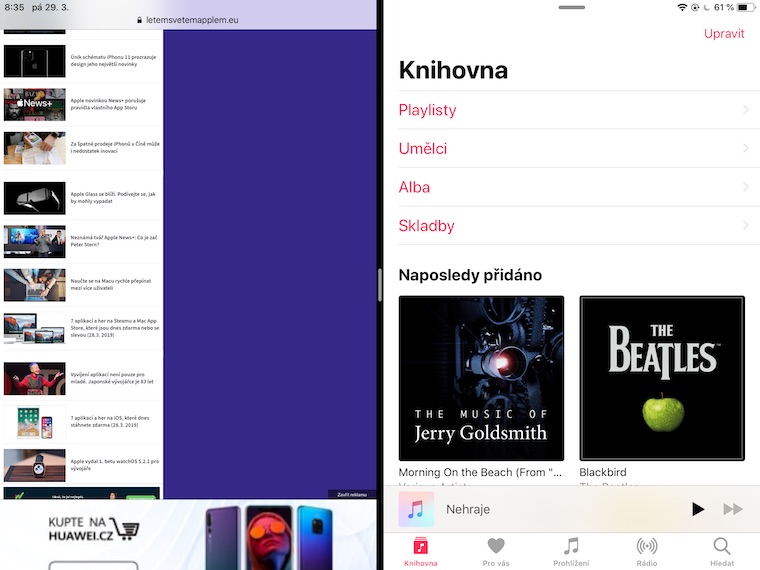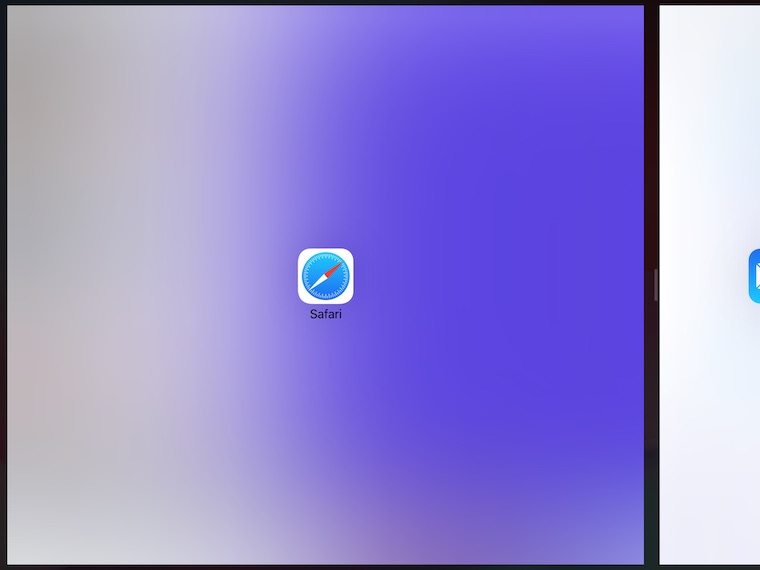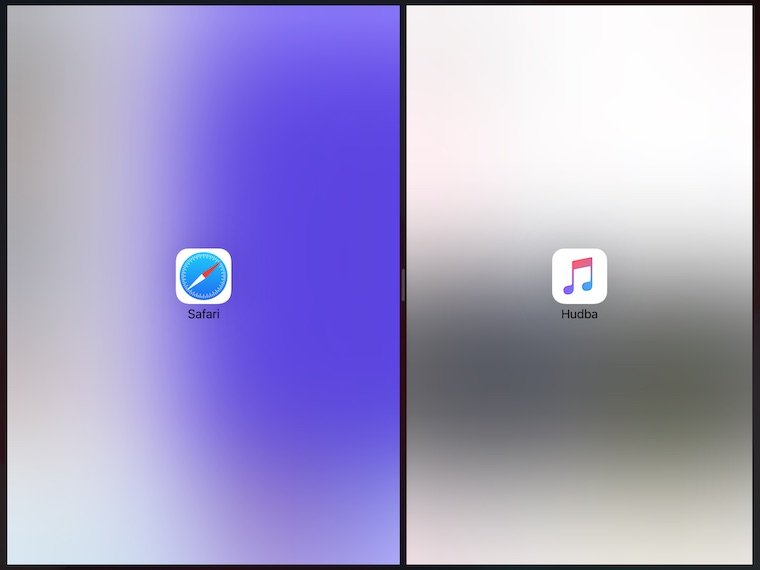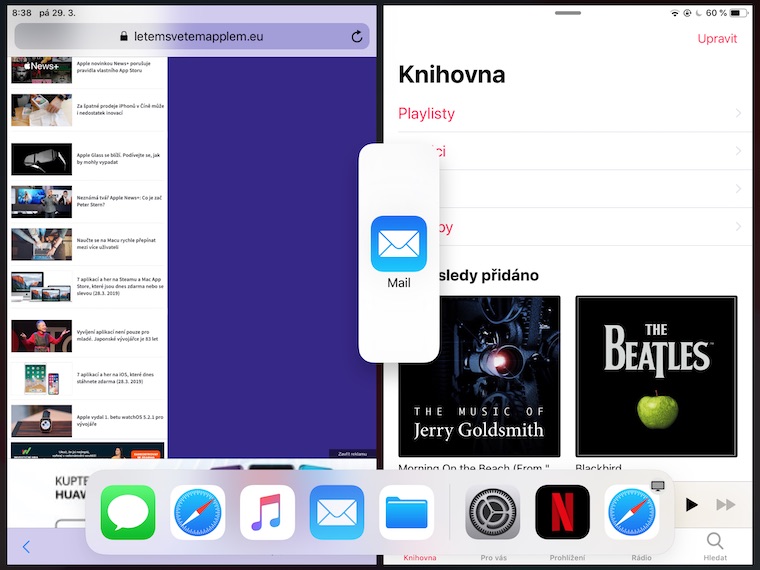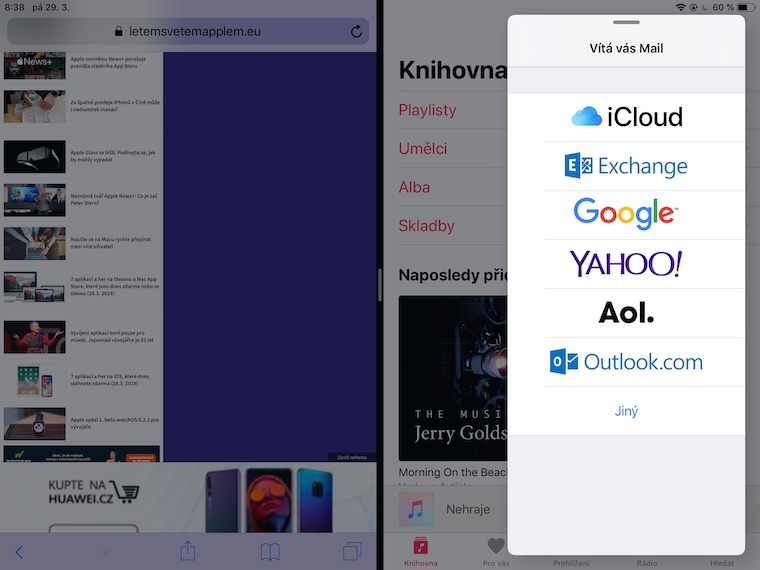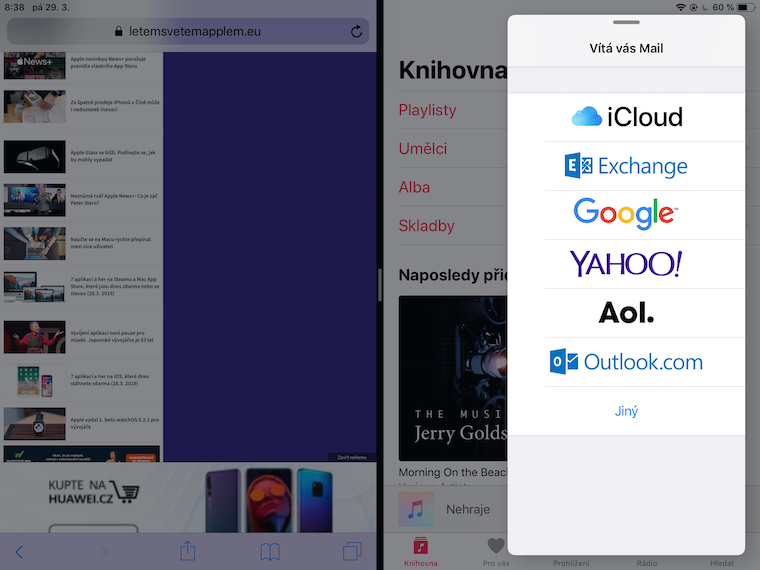iPad od Applu je skvělý nástroj pro zábavu, komunikaci i práci. Novější modely se vyznačují schopností multitaskingu a pokročilého ovládání gesty, které posunou vaši práci s jablečným tabletem na zcela novou úroveň. Co všechno iPad po stránce multitaskingu nabízí a jak tuto funkci využít na maximum?
Mohlo by vás zajímat
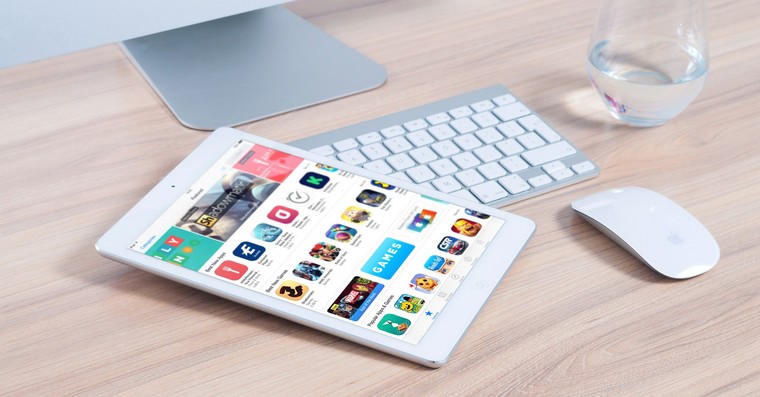
Slide Over
Funkce Slide Over vám na iPadu umožňuje otevřít další aplikaci vedle té, kterou aktuálně používáte. Nově otevřená aplikace překryje zhruba třetinu obrazovky vašeho iPadu. Pro aktivaci funkce Slide Over spusťte na svém iPadu libovolnou aplikaci a swipnutím směrem nahoru zobrazte Dock. V Docku vyberte druhou aplikaci a její ikonku přetáhněte do středu obrazovky. Druhou aplikací můžete po displeji posouvat tak, že prstem přichytíte šedou linku v horní části okna aplikace a pohybujete s ním podle potřeby.
Split View
Funkce Split View na iPadu umožňuje práci na dvou aplikacích současně. Obrazovku můžete buďto rozdělit tak, že na každé straně budete mít jednu aplikaci, nebo tak, že jedna z aplikací zabere pouze třetinu plochy. Split View můžete spustit v režimu Slide Over – stačí podržet šedou linku v horní části okna druhé aplikace a potáhnout dolů, dokud se obrazovka nerozdělí. Velikost oken aplikací můžete měnit posouváním středové dělící linky. Pokud potřebujete spustit Split View z aktuálně běžící aplikace, potažením nahoru zobrazte Dock a ikonku druhé aplikace z něj jednoduše přetáhněte na pravou nebo levou stranu displeje.
Režim Split View ukončíte přetažením středové linie směrem k aplikaci, kterou chcete zavřít.
Spuštění tří aplikací najednou
Pokud je váš iPad kompatibilní s režimem Split View, můžete v něm otevřít hned tři aplikace najednou – dvě v režimu Split View a jednu ve Slide Over. Jak na to?
- První dvě aplikace otevřete v režimu Split View.
- Potažením směrem vzhůru zobrazte Dock a třetí aplikaci přetáhněte na plochu v režimu Slide Over – ujistěte se, že její ikonku přetahujete přímo do středu obrazovky, jinak třetí aplikace pouze nahradí druhou v režimu Split View.
Funkce Obraz v obraze
Tento režim vám umožňuje sledovat video nebo provádět FaceTime hovor, zatímco pracujete v jiné aplikaci. Při sledování videa nebo při FaceTime volání si všimněte ikonky, která vypadá jako dva překrývající se čtverce. Klepněte na ni a video přesuňte do rohu aplikace. Okno s videem můžete při přehrávání v tomto režimu přesouvat nebo měnit jeho velikost. Pro návrat do plnohodnotného přehrávání klepněte na ikonku Obraz v obraze.
Multitaskingové nástroje na iPadu
- Dock v iPadu dokáže pojmout až 13 aplikací najednou. Aplikaci do Docku přidáte tak, že na její ikonce na ploše dlouze podržíte prst, dokud se malinko nepohne. Poté ji zkrátka jen přetáhnete do Docku a prst pustíte.
- Dock můžete zobrazit nejenom na domovské obrazovce, ale i při práci v aplikaci – stačí je povytáhnout spodní část displeje směrem nahoru.
- Dalším nástrojem multitaskingu, který můžete na svém iPadu použít, je funkce Drag&Drop, s jejíž pomocí můžete přesouvat obsah mezi aplikacemi. Nejjednodušeji se Drag&Drop používá v režimu Split View, kdy zkrátka jen požadovanou položku přetáhnete z jednoho okna do druhého. Pokud chcete obsah z jedné aplikace přesunout do aplikace, která zrovna není otevřená, podržte požadovanou položku jedním prstem a druhým vysuňte Dock. Klepněte na ikonku aplikace, do které chcete obsah přesunout. Jakmile se druhá aplikace otevře, obsah do ní přetáhněte.
- S příchodem operačního systému iOS 12 přinesl Apple do iPadů gesta, známá z iPhonu X. Jedním z nich je App Switcher. Ten aktivujete letmým rychlým potažením ze spodní části obrazovky směrem nahoru – zobrazí se vám miniatury oken právě spuštěných aplikací. Ovládácí centrum ale není součástí App Switcheru – to aktivujete potažením z pravého horního rohu iPadu.
- Z jakékoliv aplikace se na domovskou obrazovku můžete dostat tak, že swipnete z její dolní části směrem nahoru.
- Mezi spuštěnými aplikacemi můžete snadno přepínat swipnutím čtyřmi nebo pěti prsty ve spodní části obrazovky směrem doleva nebo doprava.
Pro aktivaci gest multitaskingu, obrazu v obraze a dalších funkcí spusťte Nastavení -> Obecné -> Multitasking a Dock a jednotlivé funkce zde aktivujte.